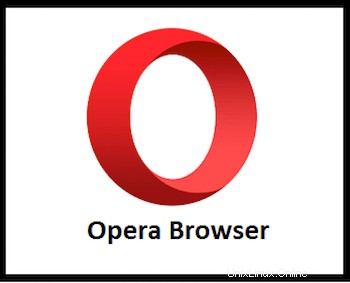
In questo tutorial, ti mostreremo come installare Opera Browser su Ubuntu 20.04 LTS. Per chi non lo sapesse, Opera è un browser web freeware e un browser basato su chromium. Opera può differenziarsi per l'interfaccia utente e altre funzionalità. Utilizza il motore di layout Blink e può essere utilizzato nei software dei sistemi operativi Windows, macOS, Linux, Android e IOS. Le tre versioni dei cellulari sono chiamate Opera Mini, Opera Touch, Opera Mobile.
Questo articolo presuppone che tu abbia almeno una conoscenza di base di Linux, sappia come usare la shell e, soprattutto, che ospiti il tuo sito sul tuo VPS. L'installazione è abbastanza semplice e presuppone che tu sono in esecuzione nell'account root, in caso contrario potrebbe essere necessario aggiungere 'sudo ' ai comandi per ottenere i privilegi di root. Ti mostrerò passo passo l'installazione del browser Opera su Ubuntu 20.04 Focal Fossa.
Prerequisiti
- Un server che esegue uno dei seguenti sistemi operativi:Ubuntu 20.04, 18.04, 16.04 e qualsiasi altra distribuzione basata su Debian come Linux Mint.
- Si consiglia di utilizzare una nuova installazione del sistema operativo per prevenire potenziali problemi.
- Un
non-root sudo usero accedere all'root user. Ti consigliamo di agire comenon-root sudo user, tuttavia, poiché puoi danneggiare il tuo sistema se non stai attento quando agisci come root.
Installa Opera Browser su Ubuntu 20.04 LTS Focal Fossa
Passaggio 1. Innanzitutto, assicurati che tutti i pacchetti di sistema siano aggiornati eseguendo il seguente apt comandi nel terminale.
sudo apt update sudo apt upgrade
Passaggio 2. Installazione di Snap.
Gli snap possono essere utilizzati su tutte le principali distribuzioni Linux, inclusi Ubuntu, Linux Mint, Debian e Fedora. Esegui il comando seguente per installarlo:
sudo apt install snap
Passaggio 2. Installazione di Opera Browser su Ubuntu 20.04.
Usa il comando snap per installare Opera Browser su Ubuntu 20.04:
sudo snap install opera ### opera stable release OR sudo snap install opera-beta ### opera beta release OR sudo snap install opera-developer ### opera developer mode
Passaggio 3. Accesso al browser Web Opera.
Una volta completata l'installazione di Opera, puoi avviare Opera digitando il comando seguente nel terminale o andando su Attività su Ubuntu:
opera
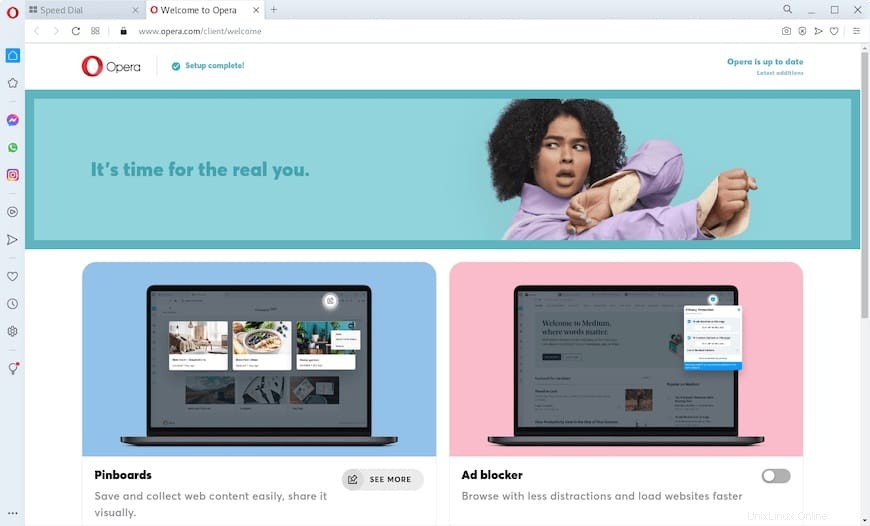
Congratulazioni! Hai installato con successo Opera. Grazie per aver utilizzato questo tutorial per l'installazione del browser Opera nei sistemi Ubuntu 20.04 LTS Focal Fossa. Per ulteriore aiuto o informazioni utili, ti consigliamo di controllare il Sito web di Opera.